S’applique à :
- Winshuttle Foundation
Winshuttle SAP Integration Server 11x : Dépannage
Certaines erreurs et solutions sont décrites ci-dessous. Pour plus d'informations de dépannage ou contacter le support Winshuttle, visitez le support Winshuttle.
Dans cette page
- Accès impossible à librfc32.dll
- Impossible de charger librfc32.dll
- Erreur : Échec du démarrage de Sap Gui
- Si vous utilisez l’hôte du serveur de messages pour établir une connexion à SAP
- Erreur SOAP lors de l’association du serveur
Erreur : Impossible d’accéder à librfc32.dll
Retour au débutCause
Si vous exécutez Winshuttle SAP Integration Server sur un système d’exploitation 64 bits, l’installation par défaut SAP peut générer cette erreur. Si vous avez installé SAP GUI sur un système d’exploitation 64 bits, il copie automatiquement la version 32 bits de librfc32.dll.
Vous pouvez obtenir les deux versions depuis SAP Service Marketplace (connexion requise). Pour plus d'informations, voir la note SAP 66971
Solution
Actuellement, SAP ne dispose pas d’une interface graphique SAP distincte pour les systèmes d’exploitation 64 bits. Cependant, compte tenu des limitations mentionnées dans la note SAP 1442028, SAP envisage d'en créer une.
Winshuttle n'a pas l'autorisation juridique de fournir librfc32.dll. Cependant, Winshuttle propose une solution palliative qui doit être appliquée avant d'installer Winshuttle Server.
- Vérifiez que SAP GUI est installé sur l'ordinateur Winshuttle Server cible.
- Copiez le fichier librfc32.dll existant du dossier system32 vers le dossier syswow64.
- Copiez le fichier librfc32.dll existant vers les machines Server Manager et Server Worker (si Server Manager et Server Worker se trouvent sur des machines distinctes).
- Téléchargez la version x64 bits depuis SAP Marketplace.
- Remplacez le fichier librfc32.dll dans le dossier system32 par la version x64 bits.
Remarque : consultez la note SAP 413708 dans la bibliothèque RFC SAP. La bibliothèque RFC actuelle est disponible depuis leSAP Software Distribution Center (connexion requise).
Impossible de charger librfc32.dll
Retour au débutCause
Exécution de Winshuttle Server sur un système d’exploitation 64 bits avec une version 32 bits de librfc32.dll.
Vous pouvez obtenir les deux versions depuis SAP Service Marketplace (connexion requise). Pour plus d'informations, voir la note SAP 66971
Solution
Actuellement, SAP ne dispose pas d’une interface graphique SAP distincte pour les systèmes d’exploitation 64 bits. Cependant, compte tenu des limitations mentionnées dans la note SAP 1442028, SAP envisage d'en créer une.
Winshuttle n'a pas l'autorisation juridique de fournir librfc32.dll. Cependant, Winshuttle propose une solution palliative qui doit être appliquée avant d'installer Winshuttle Server.
- Vérifiez que SAP GUI est installé sur l'ordinateur Winshuttle Server cible.
- Copiez le fichier librfc32.dll existant du dossier system32 vers le dossier syswow64.
- Copiez le fichier librfc32.dll vers les machines Manager et Worker (si Server Manager et Server Worker sont installés sur des machines distinctes).
- Téléchargez la version x64 bits depuisSAP Marketplace.
- Remplacez le fichier librfc32.dll dans le dossier system32 par la version x64 bits.
Remarque : consultez la note SAP 413708 dans la bibliothèque SAP RFC. La bibliothèque RFC actuelle est disponible depuis leSAP Software Distribution Center (connexion requise).
Erreur : Échec du démarrage de Sap Gui
Retour au débutCause
Depuis le correctif logiciel 3 SAP GUI 720, les paramètres de sécurité SAP GUI ont été modifiés. Par défaut, SAP GUI ne permet pas à Winshuttle Execution Engine pour exécuter les chargements sans modifier la sécurité SAP. Cela s’explique par le fait que le service Winshuttle Worker s'exécute sous un compte Windows non autorisé à utiliser SAP GUI.
Solution
Cette erreur peut être éliminée de différente manière.
1. Remplacez le statut de la sécurité SAP GUI par Personnalisé et l’action par défaut par « Toujours autoriser ».
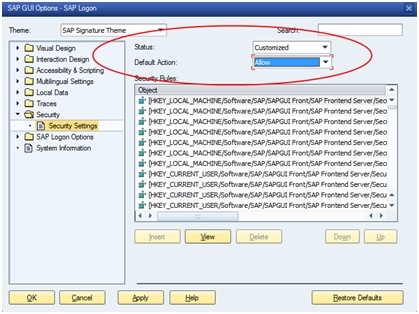
Cette option respecte toutes les règles de sécurité créées, en autorisant les nouvelles connexions lorsque aucune règle de sécurité de refus n’a été définie explicitement. Contactez le service de sécurité pour vérifier que cette modification n’affecte pas les stratégies de sécurité existantes. Pour ce faire, procédez comme suit :
- Accédez au Panneau de configuration et ouvrez la configuration SAP GUI.
- Développez le nœud de l’arborescence de sécurité, puis cliquez sur Paramètres de sécurité.
- Comme indiqué par le cercle dans la figure, sous statut, choisissez Personnalisé.
- Sous Action par défaut, choisissez Autoriser.
- Cliquez sur OK et redémarrez SAP GUI.
2. Désactivez la sécurité pour SAP GUI.
La désactivation de la sécurité SAP permet d’établir des connexions à SAP GUI. Cela implique qu’un logiciel malveillant potentiel peut se connecter à SAP GUI. Par conséquent, cette solution ne doit pas être permanente. Pour ce faire, procédez comme suit :
- Accédez au Panneau de configuration --> Configuration SAP GUI.
- Développez le nœud de l’arborescence de sécurité et choisissez Paramètres de sécurité.
- Dans la zone entourée dans la figure 1 ci-dessous, sous Statut, choisissez Désactivé.
- Cliquez sur OK et redémarrez SAP GUI.
3. Créez une règle personnalisée pour ERP²
Demandez à l’administrateur de SAP GUI de créer une règle personnalisée pour toutes les connexions depuis ERP2 vers les systèmes SAP nécessaires. Il s’agit de l’option la plus sécurisée, mais nécessite l’assistance du service de sécurité qui administre les paramètres de sécurité SAP GUI.
Si vous utilisez l’hôte du serveur de messages pour établir une connexion à SAP
Retour au débutSi vous utilisez l’hôte du serveur de messages pour établir une connexion à SAP ou si vous utilisez Tester la connexion SAP dans Winshuttle Foundation, veillez à ajouter le fichier Services du nom d’hôte et du port du serveur de messages à la machine Winshuttle Server-Manager et la machine Winshuttle Server-Worker.
Erreur SOAP lors de l’association du serveur
Retour au débutSi une erreur SOAP apparaît lors de l’association du serveur depuis un site Foundation, ajoutez l’UPN de l’identité Server AppPool à la fin de l’adresse URL avec un point-virgule.
Le format de l’UPN est <utilisateur>@<domaine>
Exemple :
Si l’adresse URL Winshuttle Server est http://server.wse.wsmain.local:8056/WinshuttleServer et que l’identité AppPool est wse\centraluser,
L’adresse URL est la suivante :
http://server.wse.wsmain.local:8056/WinshuttleServer;upn=centraluser@wse.wsmain.local
Si vous recevez toujours l’erreur SOAP
Si après avoir ajouté l’UPN, vous recevez toujours une erreur SOAP, remplacez l’UPN par SPN.
Le format pour le SPN est :
Hôte/[nom d’hôte], où hostname=nom de domaine complet dans l’adresse URL du serveur.
Après avoir ajouté le SPN, l’URL est la suivante :
http://server.wse.wsmain.local:8056/WinshuttleServer;spn=host/server.wse.wsmain.local